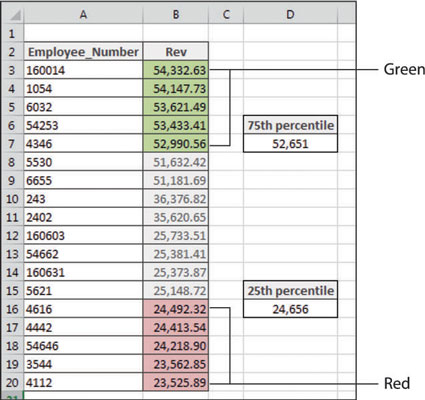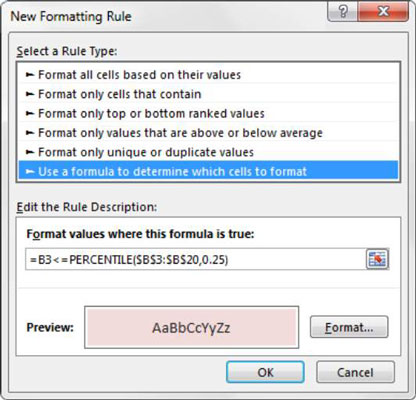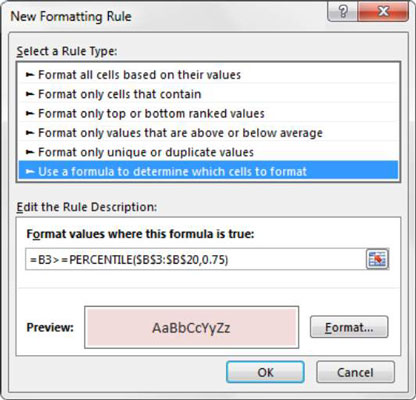Ein Perzentilrang gibt die Stellung eines bestimmten Datenwerts im Verhältnis zu anderen Datenwerten in einer Stichprobe an. Perzentile werden vor allem bei der Leistungsbestimmung bei standardisierten Tests verwendet. Wenn ein Kind bei einem standardisierten Test im 90.
Eine andere Sichtweise ist, dass die Punktzahl des Kindes zu den besten 10 Prozent aller Kinder gehört, die den Test absolvieren.
Perzentile werden in der Datenanalyse häufig als Methode zur Messung der Leistung eines Probanden im Verhältnis zur Gesamtgruppe verwendet – zum Beispiel zur Bestimmung des Perzentilrangs für jeden Mitarbeiter basierend auf einem Jahresumsatz.
In Excel können Sie mit der PERCENTIL-Funktion ganz einfach wichtige Perzentilränge abrufen. Diese Funktion erfordert zwei Argumente: einen Datenbereich und den Perzentilwert, den Sie anzeigen möchten.
Im gezeigten Beispiel ist der Wert in Zelle D7 das Ergebnis der folgenden Formel, die das 75. Perzentil basierend auf den Daten im Bereich B3:B20 zieht:
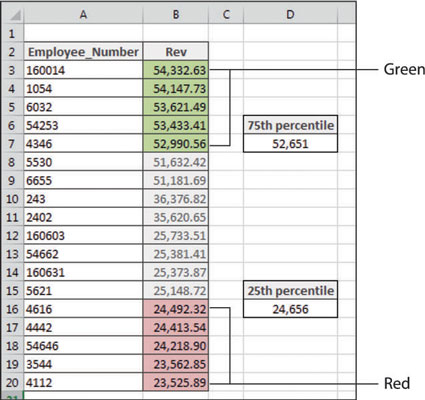
=PERZENTIL($B$3:$B$20,0.75)
Diese Formel sagt Ihnen, dass jeder Mitarbeiter mit einem Umsatz von über 52.651 US-Dollar zu den besten 75 Prozent der Leistungsträger gehört.
Der Wert in Zelle D16 ist das Ergebnis der folgenden Formel, die das 25. Perzentil basierend auf den Daten im Bereich B3:B20 zieht:
=PERZENTIL($B$3:$B$20,0.25)
Diese Formel sagt Ihnen, dass jeder Mitarbeiter mit einem Umsatz von weniger als 24.656 US-Dollar zu den unteren 25 Prozent der Leistungsträger gehört.
Unter Verwendung dieser Perzentilmarkierungen wird in diesem Beispiel eine bedingte Formatierung angewendet, sodass jeder Wert im 75. Perzentil grün und jeder Wert im 25. Perzentil rot eingefärbt wird.
Gehen Sie folgendermaßen vor, um diese grundlegende Formatierungsregel zu erstellen:
Wählen Sie die Datenzellen in Ihrem Zielbereich aus (in diesem Beispiel Zellen B3: B20), klicken Sie auf die Registerkarte Start des Excel-Menübands und wählen Sie dann Bedingte Formatierung→Neue Regel aus.
Dadurch wird das Dialogfeld Neue Formatierungsregel geöffnet.
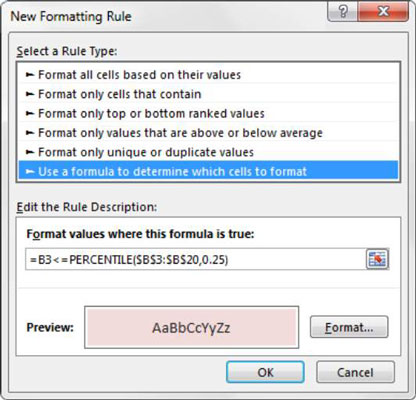
Klicken Sie im Listenfeld oben im Dialogfeld auf die Option Mit einer Formel bestimmen, welche Zellen formatiert werden sollen.
Diese Auswahl wertet Werte basierend auf einer von Ihnen angegebenen Formel aus. Wenn ein bestimmter Wert als TRUE ausgewertet wird, wird die bedingte Formatierung auf diese Zelle angewendet.
Geben Sie in das Formeleingabefeld die in diesem Schritt angezeigte Formel ein.
In dieser Formel werten Sie aus, ob die Daten in der Zielzelle (B3) innerhalb des 25. Perzentils liegen. In diesem Fall wird die bedingte Formatierung angewendet.
=B3<>
Beachten Sie, dass Sie in der Formel die absoluten Referenzdollarsymbole ($) für die Zielzelle (B3) ausschließen. Wenn Sie auf Zelle B3 klicken, anstatt den Zellbezug einzugeben, macht Excel Ihren Zellbezug automatisch absolut. Es ist wichtig, dass Sie die absoluten Referenzdollarsymbole nicht in Ihre Zielzelle aufnehmen, da Sie Excel benötigen, um diese Formatierungsregel basierend auf dem eigenen Wert jeder Zelle anzuwenden.
Klicken Sie auf die Schaltfläche Formatieren.
Dadurch wird das Dialogfeld Zellen formatieren geöffnet, in dem Sie alle Optionen zum Formatieren von Schriftart, Rahmen und Füllung für Ihre Zielzelle haben. Nachdem Sie Ihre Formatierungsoptionen ausgewählt haben, klicken Sie auf die Schaltfläche OK, um Ihre Änderungen zu bestätigen und zum Dialogfeld Neue Formatierungsregel zurückzukehren.
Klicken Sie im Dialogfeld Neue Formatierungsregel auf die Schaltfläche OK, um Ihre Formatierungsregel zu bestätigen.
Zu diesem Zeitpunkt sollten Sie sich im Dialogfeld Manager für bedingte Formatierungsregeln befinden.
Klicken Sie auf die Schaltfläche Neue Regel.
Dadurch wird das Dialogfeld Neue Formatierungsregel geöffnet.
Klicken Sie im Listenfeld oben im Dialogfeld auf die Option Mit einer Formel bestimmen, welche Zellen formatiert werden sollen. Diese Auswahl wertet Werte basierend auf einer von Ihnen angegebenen Formel aus. Wenn ein bestimmter Wert als TRUE ausgewertet wird, wird die bedingte Formatierung auf diese Zelle angewendet.
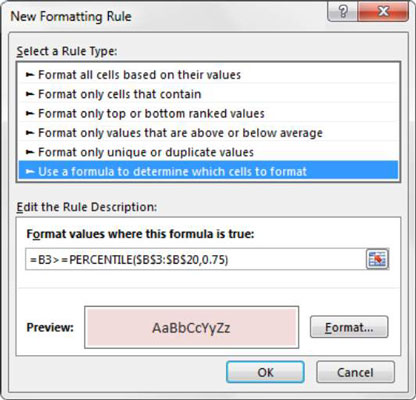
Geben Sie im Formeleingabefeld die hier angezeigte Formel ein.
In dieser Formel werten Sie aus, ob die Daten in der Zielzelle (B3) innerhalb des 75. Perzentils liegen. In diesem Fall wird die bedingte Formatierung angewendet.
=B3>=PERZENTIL($B$3:$B$20,0.75)
Klicken Sie auf die Schaltfläche Formatieren.
Dadurch wird das Dialogfeld Zellen formatieren geöffnet, in dem Sie alle Optionen zum Formatieren von Schriftart, Rahmen und Füllung für Ihre Zielzelle haben. Nachdem Sie Ihre Formatierungsoptionen ausgewählt haben, klicken Sie auf die Schaltfläche OK, um Ihre Änderungen zu bestätigen und zum Dialogfeld Neue Formatierungsregel zurückzukehren.
Klicken Sie im Dialogfeld Neue Formatierungsregel auf die Schaltfläche OK, um Ihre Formatierungsregel zu bestätigen.
Wenn Sie Ihre bedingte Formatierungsregel bearbeiten müssen, platzieren Sie Ihren Cursor einfach in einer der Datenzellen innerhalb Ihres formatierten Bereichs und gehen Sie dann zur Registerkarte Start und wählen Sie Bedingte Formatierung→Regeln verwalten. Dadurch wird das Dialogfeld Manager für bedingte Formatierungsregeln geöffnet. Klicken Sie auf die Regel, die Sie bearbeiten möchten, und klicken Sie dann auf die Schaltfläche Regel bearbeiten.